やさしいAWSアカウントの作り方
お手軽サーバー構築 PART1
- 当ウェブサイトは、Amazon Lightsail 上に起動したインスタンスにWordPressを動作させています。本記事は、クラウドおよびAWS未経験者向けにWordPressのサーバーを構築する方法を紹介する三本立ての記事、PART1 となります。
Contents
Amazon Lightsailとは
Lightsailは、AWSのVPSサービスです。
Lightsailは、AWSのEC2と比べて簡単にサービスを立ち上げることができ、ネットワークの構成やインスタンスの設定をほとんど意識する必要はありません。(同様のサービスをEC2で立ち上げる場合、VPC、セキュリティグループの設定やLAMP環境、WordPressなどのソフトウエアをインストールしなければいけません)
また、WordPressはとても安価であり、5ドル/月 3.5ドル/月(2018/8から価格改定)で利用することができます。コスト的にもEC2 と比べて、メリットは大きいです。
- AWS(Amazon Web Services)は、Amazon が提供するクラウドサービスのことで、様々なWEBサービスの総称になります。
代表的なサービスとして、Amazon EC2を使った仮想サーバーやAmazon S3によるストレージサービスがあります。 - VPS(Virtual Private Server)は、仮想サーバーのことです。ハードウェアは共有しますが、仮想的なOSの管理者として利用でき、割り当てられたCPUやメモリは他のユーザー利用の影響を受けません。
AWSアカウントを作ろう
ファーストステップとして、AWSアカウントを作ります。
手順1.Googleアカウント作成のURLにアクセス
https://portal.aws.amazon.com/gp/aws/developer/registration/index.html
- ログインに使用するメールアドレス、パスワードの指定およびアカウント名を入力します。
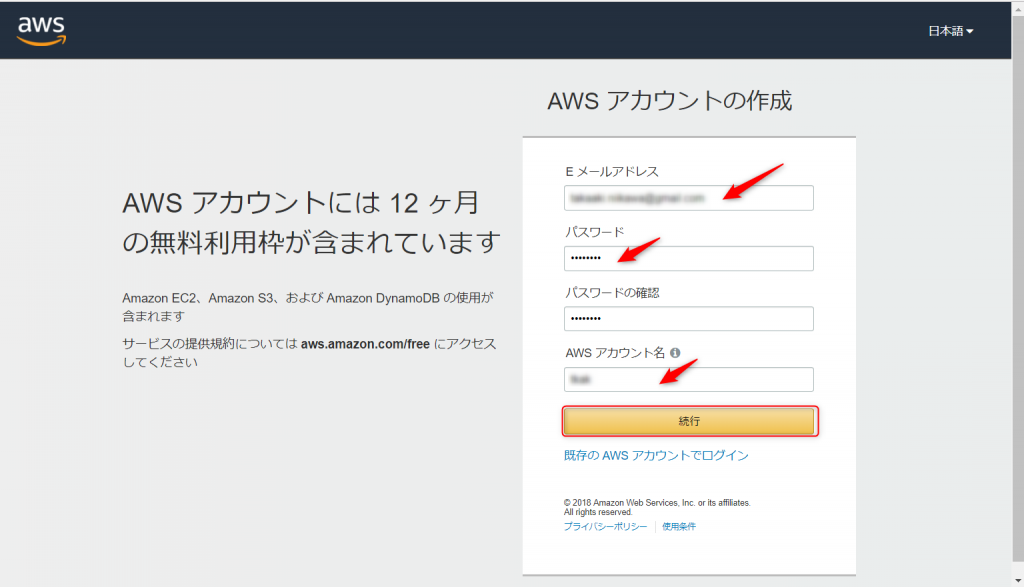
手順2.連絡先情報入力
- 法人利用であれば、「プロフェッショナル」、個人利用であれば「パーソナル」を選択します。
- 日本語ではなく、「半角アルファベットおよび半角数字」 で入力する必要があります。
- AWS カスタマーアグリーメント(利用規約)に同意をチェックします。
- 「アカウントを作成して続行」ボタンを押します。
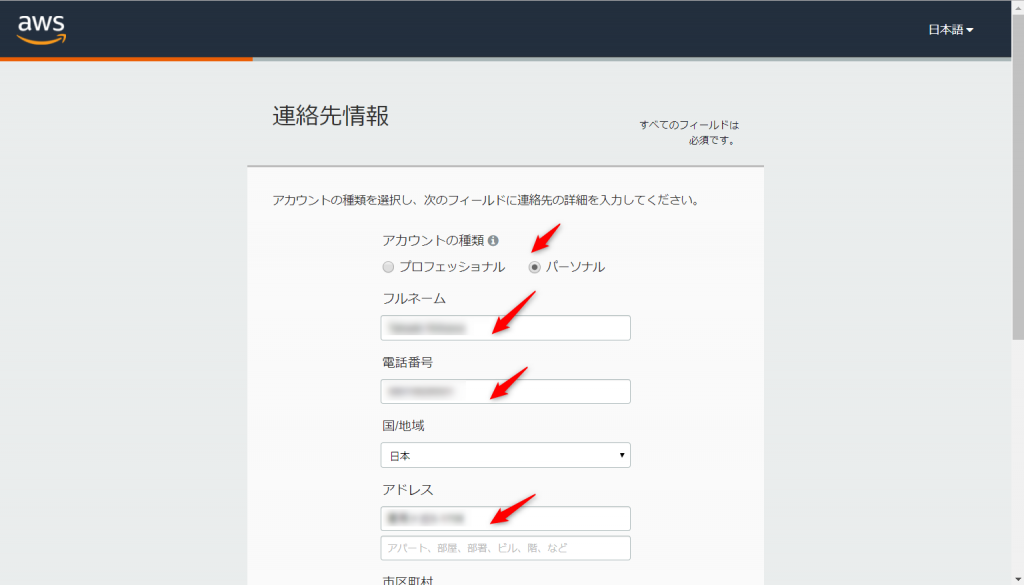
手順3.お支払い情報入力(クレジットカード情報登録)
- 新規申込みは、1年間の無料利用枠が利用できます。クレジットカード情報の登録は必須です。
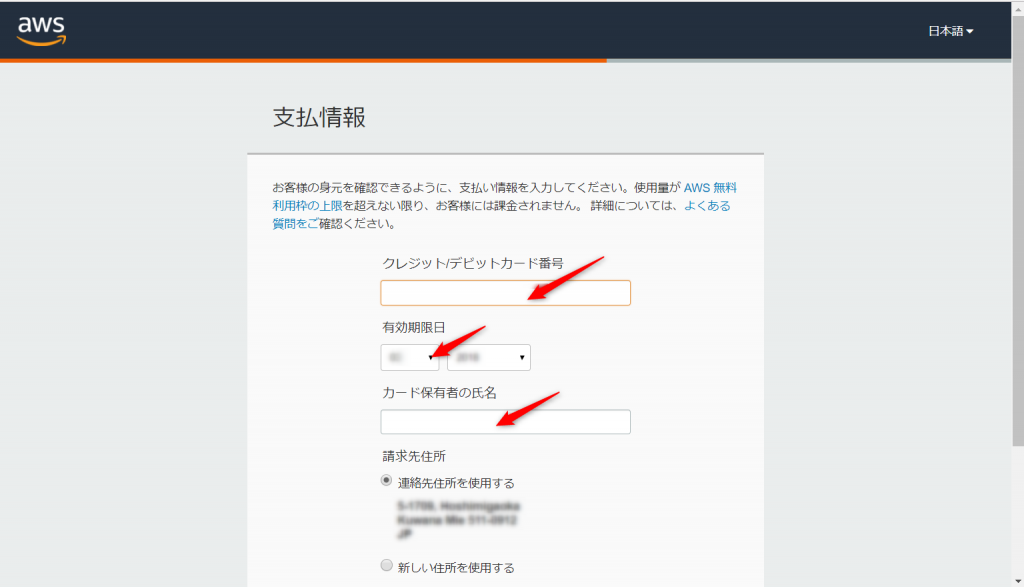
手順4.自動音声電話によるアカウント認証
- 「すぐに連絡を受ける」のボタンを押すと、電話(自動音声)による本人確認が行われます。
- 画面に4桁の PIN(暗証番号)が表示されるため、電話の自動音声に従って、プッシュボタンで入力します。
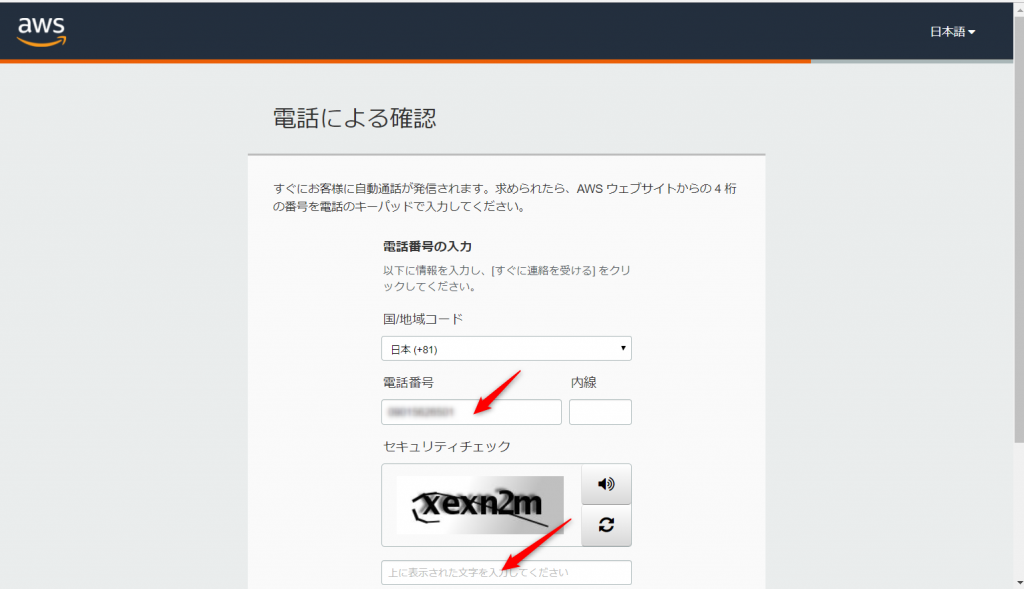
- 画面が自動的に切り替わり、本人確認は完了となります。「続行」ボタンをクリックします。
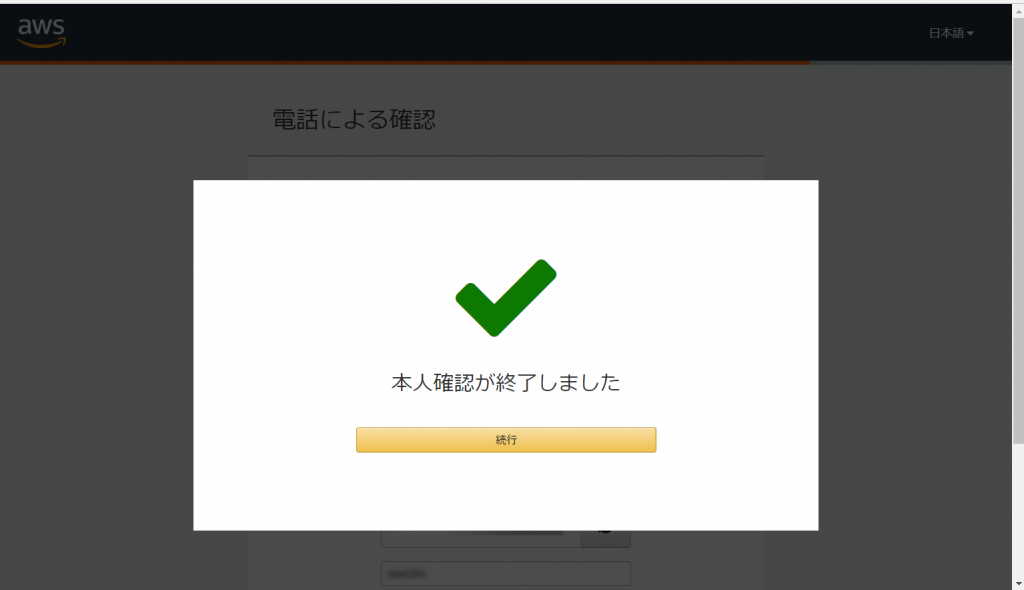
手順5.AWS サポートプランの選択
- 無料のボタンをクリックします。有償のサポート(AWSへの問い合わせなど可)を選択することもできます。
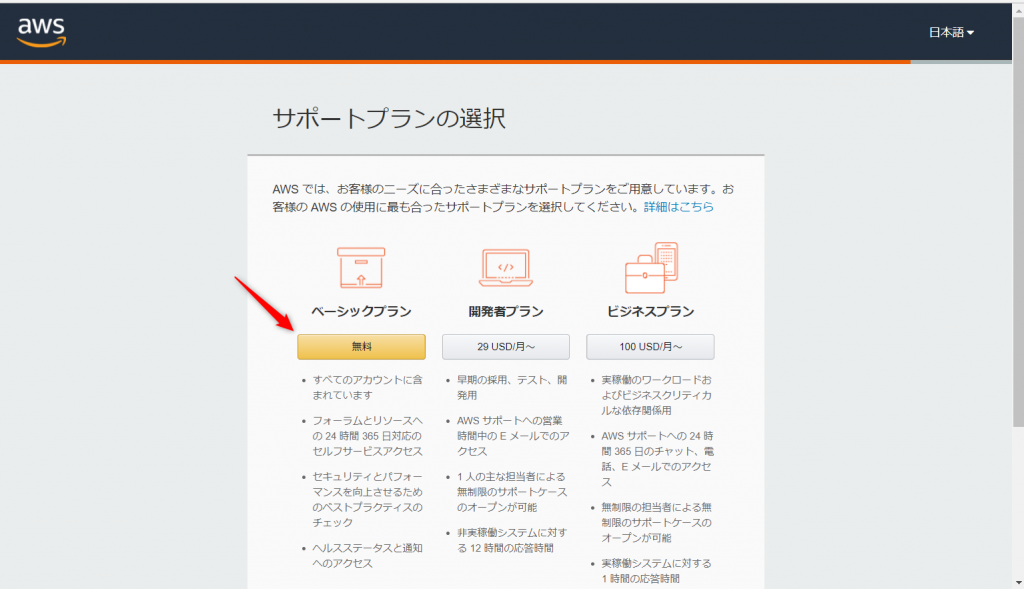
手順6.AWS アカウントの作成完了したらサインイン
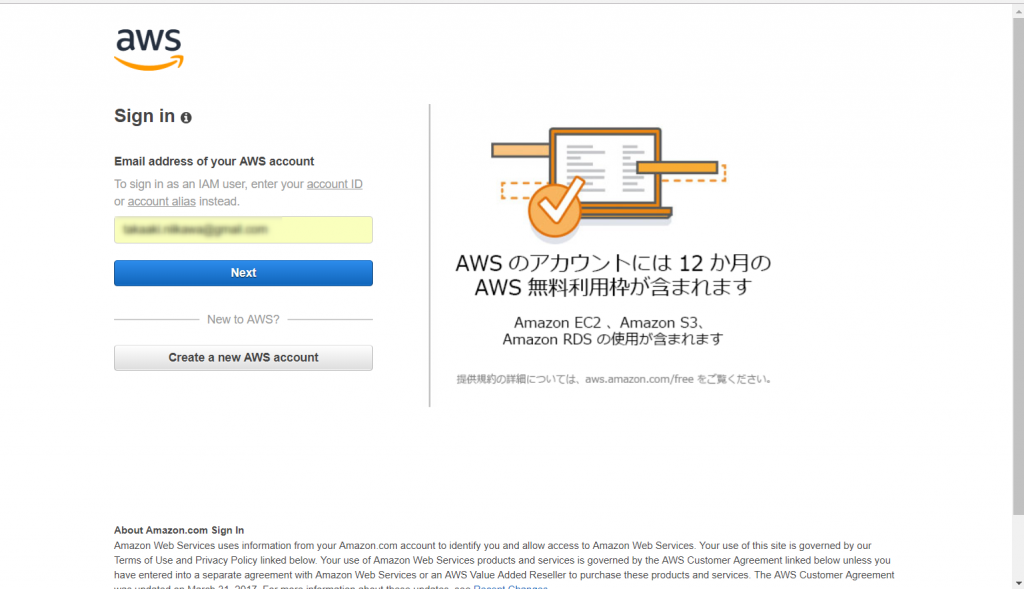
- 次はLightsailを使って、Linuxサーバーを起動させましょう!
